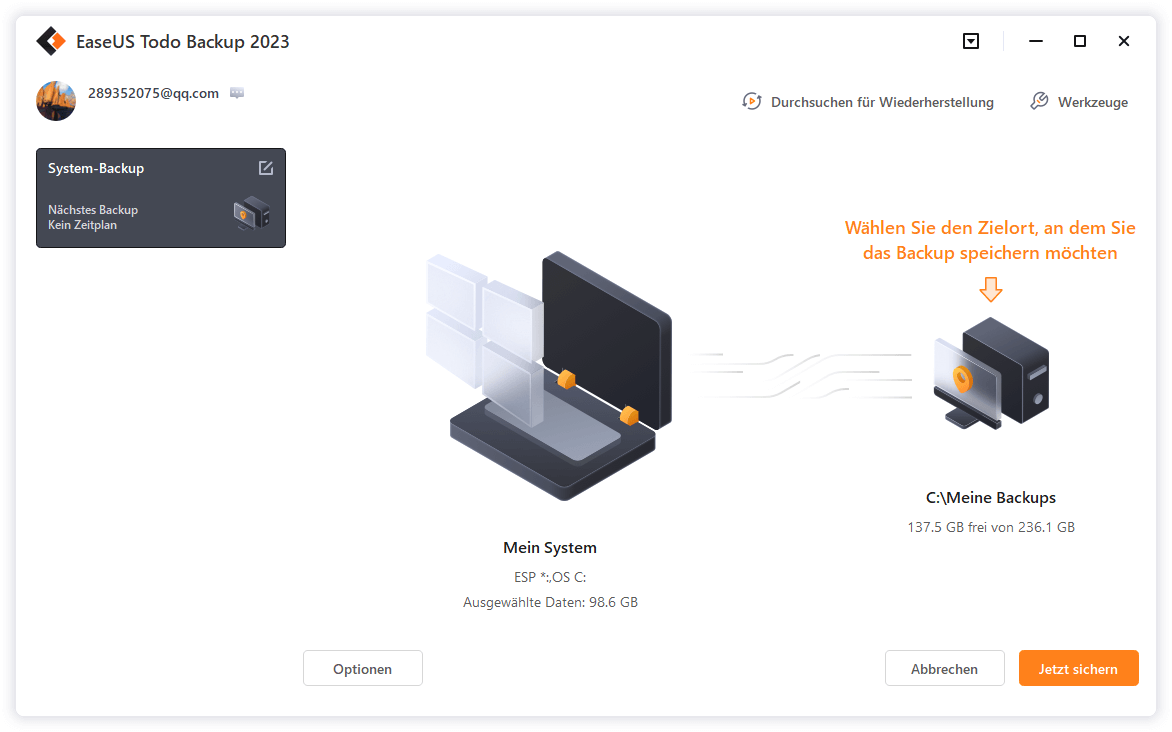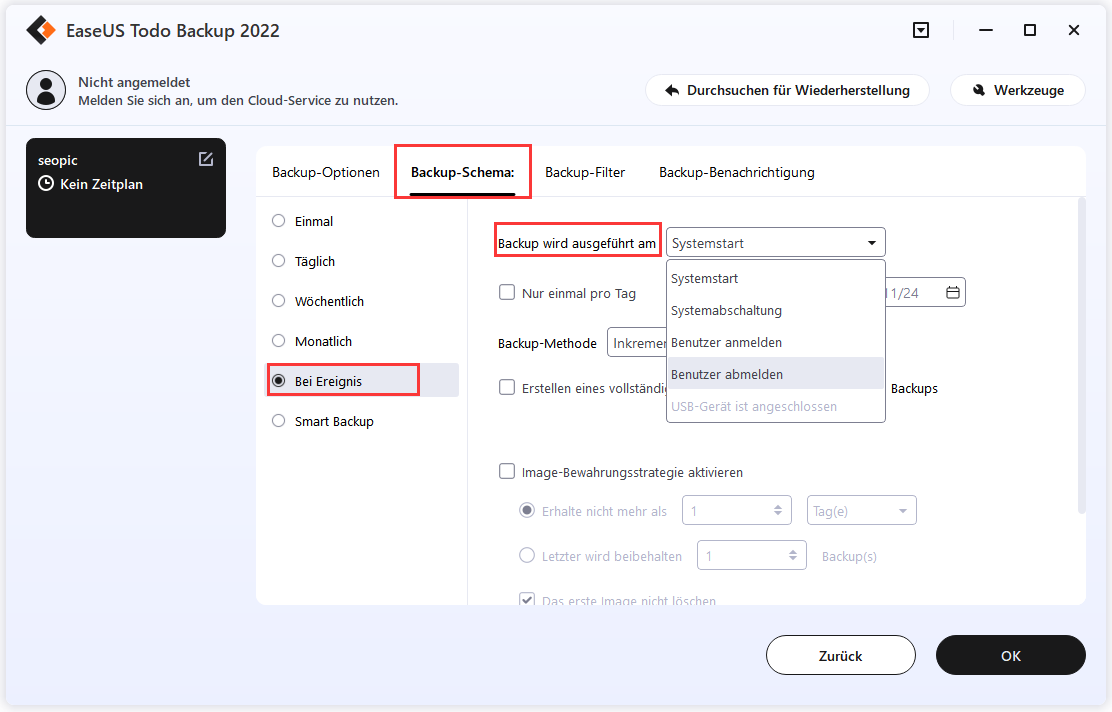Pressemitteilung -
Vorbereitungen für die Aktualisierung auf Windows 11
Das neueste Windows 11 ist in aller Munde. Wie von Microsoft angekündigt, wird die neueste Version am 5. Oktober 2022 auf den Markt kommen. Im Vergleich zu Windows 10 wird Windows 11 viele neue Funktionen bieten.
Hier sind einige der wichtigsten Funktionen, die Fenster 11 einführt:
- Umgestaltung der Benutzeroberfläche des Systems
- Android App Unterstützung
- Verwaltung und Leistung des Dateisystems
- Multitasking
- Sicherheit
Gefahren beim Upgrade von Windows 10 auf Windows 11
Wenn Microsoft angekündigt, das Upgrade von Windows 11, gab es einige Diskussionen rund um die möglichen Risiken bei der Aktualisierung von Windows 10 auf Windows 11. Nachfolgend finden Sie die Risiken, mit denen der Benutzer konfrontiert werden kann, wenn er sich für das Update entscheidet:
- Für nicht unterstützte PCs besteht ein Risiko, wenn sie Windows installieren
- Für das Windows 11-Update sind die Hardware-Anforderungen sehr streng.
- Nur Prozessoren der 8. Generation von Intel und spätere Prozessoren können mit dem Betriebssystem arbeiten.
- Nutzer, die keinen Windows 11-kompatiblen PC haben, müssen von einem Upgrade absehen. Auch wenn sie bis 2025 Aktualisierungen von Windows 10 erhalten werden. Irgendwann müssen sie dann ihre Systeme aufrüsten.
In diesem Artikel wird das Upgrade von Windows 11 erklärt. Nachstehend finden Sie eine detaillierte Anleitung, die Ihnen zeigt, wie Sie das Update auf Ihren PC herunterladen können und ob Ihr System die Mindestanforderungen für den Erhalt des Updates erfüllt.
Für das Windows Insider-Programm registrieren
Noch ist Windows 11 nicht veröffentlicht worden. Aber für alle Benutzer, die das Update sofort erhalten möchten, gibt es das Windows Insider Programm von Microsoft. Dabei handelt es sich um eine Gemeinschaft von Nutzern, die das Update zuerst erhalten und die Neuerungen von Windows 11 kennenlernen möchten. Es bietet eine Vorschau des Programms, gibt Feedback und bindet die Ingenieure direkt in die Gestaltung der Zukunft von Windows ein.
Von der offiziellen Microsoft-Website aus können Sie das Windows-Insider-Programm öffnen. In drei Schritten können Sie sich registrieren lassen.
Schritt 1. Zur Registrierung fügen Sie das Microsoft-Konto hinzu, das Sie bereits verwenden.
Schritt 2. Tragen Sie die Anmelde-ID und das Passwort ein, indem Sie auf "Anmelden" klicken.
Schritt 3. Genehmigen Sie die Programmbedingungen und Datenschutzbestimmungen und klicken Sie auf "Jetzt registrieren".
Sie sind jetzt erfolgreich beim Windows Insider Programm angemeldet!
Als nächsten großen Schritt müssen Sie einen Kanal auswählen und Ihren ersten Insider Preview-Build installieren, also eine frühe Version von Windows. Zur Vorbereitung darauf sind unten einige obligatorische Anforderungen aufgeführt, die Sie erfüllen müssen:
- Sie benötigen eine lizenzierte Version von Windows, um die Insider Preview zu erstellen.
- Stellen Sie sicher, dass die richtige Sprache unterstützt wird.
- Da das Gerät mehrmals neu gestartet wird, sollten Sie keine wichtigen Dokumente geöffnet und ungespeichert lassen.
Die detaillierten Schritte finden Sie, indem Sie am Ende dieses Artikels zum Abschnitt "Windows 11 herunterladen" scrollen. Sobald Sie den Windows Insider-Build erkundet haben, können Sie Feedback geben und ein Problem, mit dem Sie konfrontiert sind, melden.
Überprüfen Sie die Anforderungen von Windows 11
Von Microsoft wurden die Voraussetzungen für das Herunterladen und Aktualisieren von Windows 11 angegeben. Hier sind die Mindestanforderungen, die für das Upgrade erforderlich sind:
- 1 Gigahertz (GHz) oder schnellerer Prozessor mit 2 oder mehr Kernen, kompatibel mit 64-Bit-Prozessor oder einem System-Chip.
- 4 GB Arbeitsspeicher sind erforderlich
- 64 GB oder mehr Speicherkapazität
- Das System muss UEFI, Secure Boot fähig sein
- Vertrauenswürdiges Plattformmodul mit Version 2.0
Zur Überprüfung der Kompatibilität Ihres Systems mit Windows 11 steht Ihnen der EaseUS Windows 11 Updates Checker zur Verfügung. Nachfolgend finden Sie die detaillierten Schritte zur Verwendung dieses Tools:
Schritt 1. Laden Sie sich EaseUS Windows 11 Upgrade Checker herunter.
Schritt 2. Klicken Sie auf die Schaltfläche Check Now, um die Prüfung zu starten.
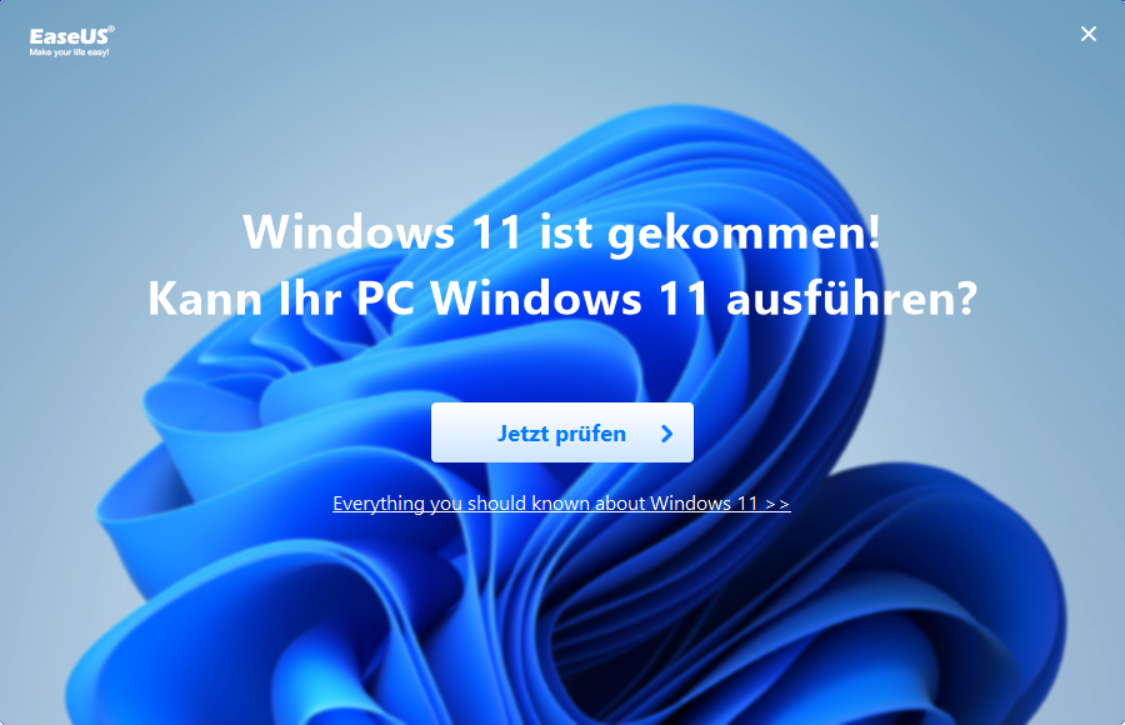
Schritt 3. In Kürze wird das Ergebnisfenster für die Kompatibilität von Windows 11 angezeigt. Hier werden alle inkompatiblen und kompatiblen Konfigurationselemente aufgelistet.
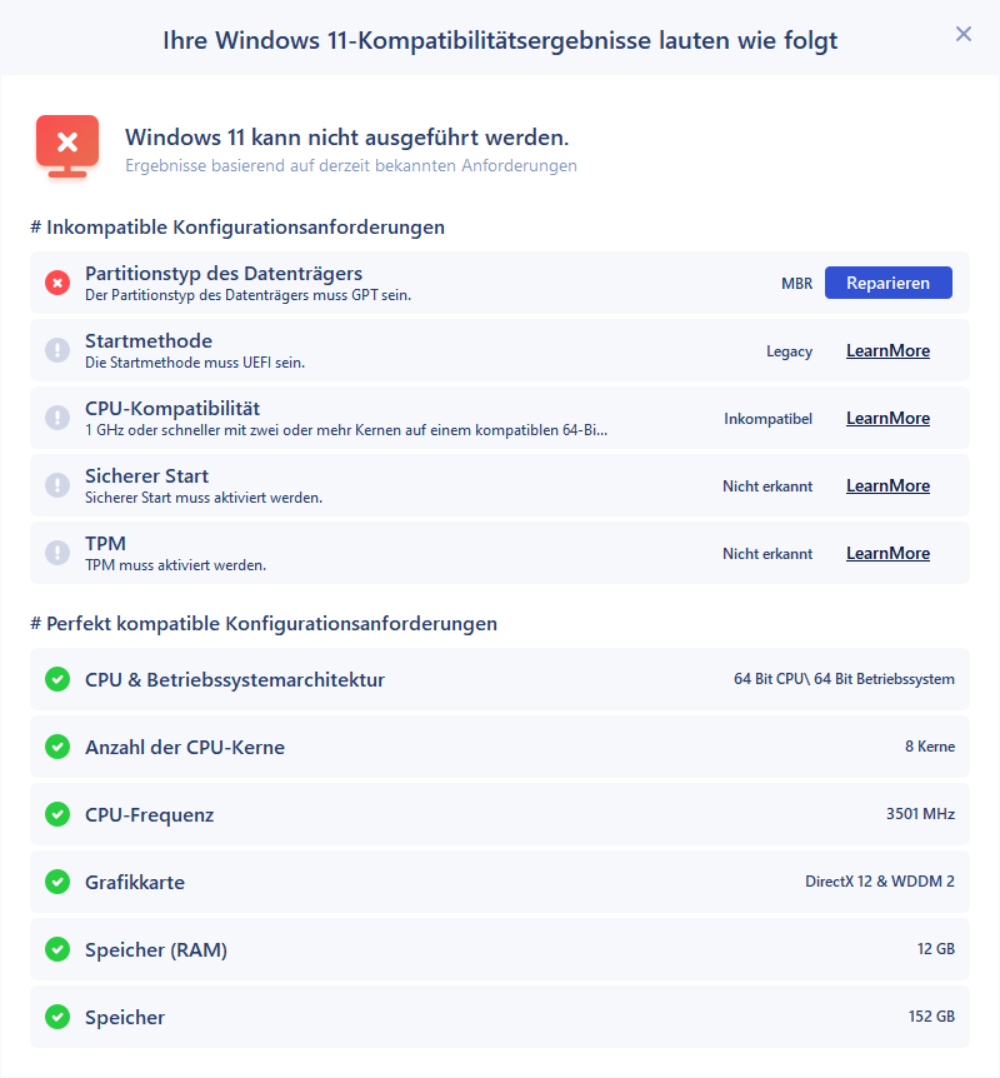
Sicherung der Systemdaten
Beim Umstieg auf Windows besteht die Gefahr eines versehentlichen Datenverlusts. Sie müssen Ihre Daten daher in einer zuverlässigen Quelle sichern. Dazu können Sie entweder ein Backup auf einer beliebigen Festplatte erstellen oder EaseUS Todo Backup verwenden. Dieses Tool ermöglicht es Ihnen, Ihre Daten einfach zu sichern.
- Dieses Programm ist sicher und schützt Ihre Daten
- Benutzerfreundlich
- Schnelle Sicherung Ihrer Daten
- Flexibler Zeitplan für die Sicherung
Sie können diese Software über die Schaltfläche unten herunterladen und der Anleitung folgen, um eine Sicherungskopie Ihres Computers für das Windows 11-Upgrade zu erstellen.

Schritt 1. Starten Sie EaseUS Todo Backup. Wenn Sie nur Windows 11/10 sichern wollen, wählen Sie die Option "Betriebssystem" in der Software
Schritt 2. Das jetzige System auf Ihrem Computer wird automatisch ausgewählt. Dann sollten Sie einen Speicherort für das Backup auswählen. Sie können auch einen Plan-Namen und eine Beschreibung im linken Bereich hinzufügen.
Wenn Sie das Systemlaufwerk vollständig sichern wollen, können Sie einen Backup-Plan erstellen. Klicken Sie auf "Backup-Schema" und wählen Sie einen Typ aus, dann können Sie einstellen, wann die Datensicherung automatisch ausgeführt wird.
Schritt 3. Nach den Einstellungen klicken Sie auf "Jetzt sichern". Bitte warten Sie geduldig, bis die Software ein vollständiges Backup für das System erstellt haben.
So laden Sie Windows 11 herunter und installieren es auf Ihrem Computer
Informieren Sie sich über die Mindestanforderungen und die Kompatibilität Ihres Systems, um das Upgrade von Windows 11 zu erhalten. Für Anfänger empfehlen wir hier ein praktisches Tool - EaseUS Win11Builder, mit dem Sie die neueste ISO-Datei herunterladen und auf Ihrem Computer installieren können. Mit Hilfe dieses Tools können Sie auch das TPM 2.0-Limit umgehen.

Links
Themen
- Daten, Telekom, IT
Kategorien
- backup software
EaseUS wurde im Jahr 2004 gegründet und ist ein international führendes Softwareunternehmen in den Bereichen von Datensicherung, Datenwiederherstellung und Festplattenverwaltung, das sichere und digitale Erfahrungen für alle Benutzer entwickelt und erforscht. Unser Ziel ist es, Neuerungen einzuführen und eine einflussreichere Sicherheitsinfrastruktur-Plattform für die Welt zu schaffen.